Phần mềm miễn phí giúp dễ dàng tạo hiệu ứng đẹp mắt trên hình ảnh
(Dân trí) - Bạn muốn tạo hiệu ứng để giúp cho hình ảnh của mình trở nên đẹp mắt và sống động hơn? Không cần nhờ đến các phần mềm đồ họa hay xử lý ảnh chuyên dụng, phần mềm miễn phí dưới đây sẽ giúp bạn thực hiện điều đó chỉ bằng một vài cú kích chuột.
Các ứng dụng thêm hiệu ứng trên hình ảnh khá đa dạng trên các nền tảng di động như iOS và Android, dễ dàng cho phép người dùng tạo các hiệu ứng đẹp mắt trên hình ảnh chi bằng một vài cú nhấp tay. Vậy với người dùng Windows thì sao? Bạn hoàn toàn có thể thực hiện điều tương tự trên máy tính của mình với sự trợ giúp của Easy Photo Effects.
Easy Photo Effects là phần mềm miễn phí, cho phép người dùng nhánh chóng thêm các hiệu ứng lên hình ảnh của mình chỉ bằng một cú click chuột.
Với dung lượng rất gọn nhẹ và cách thức sử dụng đơn giản, Easy Photo Effects là sự lựa chọn hoàn hảo cho những ai muốn làm cho bức ảnh của mình trông trở nên độc đáo và đẹp mắt hơn, mà không cần phải thông qua các bước xử lý quá phức tạp như khi sử dụng các phần mềm đồ họa và xử lý ảnh chuyên nghiệp.
Download phần mềm miễn phí tại đây.
Sau khi download, bạn kích hoạt file download được và sử dụng ngay mà không cần cài đặt. Trong lần đầu tiên sử dụng một hộp thoại hiện ra cho phép người dùng chọn ngôn ngữ để sử dụng, bao gồm tiếng Tây Ban Nha (Espanol), tiếng Anh (English) và tiếng Hà Lan (Nederlands). Tại đây chúng ta sẽ chọn tiếng Anh (English) để làm ngôn ngữ mặc định của phần mềm.

Từ giao diện phần mềm, nhấn nút Open Image, tìm và chọn hình ảnh bạn muốn chỉnh sửa hoặc thêm hiệu ứng. Nội dung của hình ảnh sẽ được hiện ra trên giao diện chính của phần mềm.
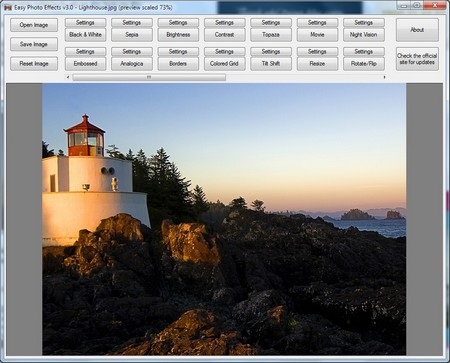
Để thêm hiệu ứng cho hình ảnh, bạn chỉ đơn giản nhất vào 1 trong các nút chức năng hiệu ứng hiển thị bên trên giao diện phần mềm, bao gồm:
Lưu ý: sử dụng thanh trượt ở dưới để mở rộng thêm danh sách các hiệu ứng mà phần mềm cung cấp.
- Black&White: hiệu ứng để tạo trắng đen cho hình ảnh.

- Embossed: biến hình ảnh theo phong cách tranh điêu khắc.
- Sepia: giúp hình ảnh mang phong cách như 1 bảng in trên tờ báo giấy.
- Analogica: đây là 1 trong những hiệu ứng đẹp mắt nhất mà phần mềm cung cấp. Với hiệu ứng này, bạn sẽ thực sự nhận rõ sự khác biệt trên hình ảnh, giúp hình ảnh mang phong cách như 1 bức ảnh được chụp 1 cách cực kỳ chuyên nghiệp theo phong cách HDR.

- Brightness: trong trường hợp hình ảnh của bạn hơi tối và bị thiếu sáng, bạn có thể sử dụng hiệu ứng này để tăng thêm độ sáng cho hình ảnh.
- Borders: hiệu ứng này sẽ giúp lồng thêm khung bên ngoài cho hình ảnh.
- Contrast: tăng cường độ tương phản màu sắc, sáng tối trên hình ảnh, giúp các chi tiết và đường nét trên hình ảnh rõ và đẹp hơn.
- Colored Grid: với hiệu ứng này sẽ giúp tạo ra 1 hình ảnh thực sự nghệ thuật, với nhưng khung hình và khoang màu sắc khác nhau, tạo nên hiệu ứng lạ mắt cho hình ảnh.

- Topaza: hiệu ứng này cũng sẽ thực sự mang lại cho hình ảnh 1 phong cách hoàn toàn mới và đẹp mắt, với 2 vùng sáng tối khác biệt và được bao phủ lên bằng màu vàng khá lạ mắt.
- Tilf shift: đây là hiệu ứng sẽ làm mờ toàn bộ các nội dung xung quanh hình ảnh và chỉ làm sáng rõ nội dung duy nhất ở phần giữa của hình ảnh. Hiệu ứng này thực sự đẹp mắt nếu bạn có bức ảnh, với đối tượng nằm chính giữa hình ảnh đó.
- Movie: hiệu ứng này sẽ giúp tạo cảm giác như hình ảnh được cắt ra từ 1 bộ phim, với khung màn hình rộng và những đốm mè nhỏ khá độc đáo.
- Resize: tính năng này cho phép thay đổi kích cỡ của hình ảnh. Để sử dụng tính năng này, bạn phải nhất vào nút Settings bên trên nút Resize, sau đó điều chỉnh hình ảnh theo kích cỡ mà mình mong muốn.
- Night Vision: khi sử dụng hình ảnh này, bức ảnh sẽ được bao phủ bởi một màu xanh, như thể bạn nhìn vào bức ảnh thông qua một chiếc kính hồng ngoại vào buổi tối.
- Invert Color: tạo hiệu ứng đảo ngược màu sắc có trên hình ảnh.
- TV Noise: tạo nhiễu trên hình ảnh. Hiệu ứng này giúp tạo ra những bức ảnh cỗ.
- Nature: thêm hiệu ứng tuyết, mưa hay sương mù lên hình ảnh.
- Sphere: tạo hiệu ứng “mắt cá” cho hình ảnh. Nội dung của hình ảnh sẽ được gom tròn thành một hình cầu.
- Matriks: hiệu ứng “ma trận”. Hình ảnh như thể được tạo nên từ những ma trận ký tự.
- Sparkle: tạo những ngôi sao lung linh đẹp mắt trên hình ảnh.

- Pixelate: “pixel” hóa nội dung hình ảnh. Các chi tiết trong hình ảnh sẽ được chuyển sang hình vuông như thể các điểm ảnh được phóng lớn.
- Confetti: tạo các hình tròn ngẫu nhiên trên hình ảnh.
- Mirror: tạo phản chiếu. Lúc này hình ảnh sẽ được ra bởi chính sự phản chiếu của nó.
- Soft Blur: làm mờ nhẹ nội dung hình ảnh. Các chi tiết trên hình ảnh sẽ được làm mờ đi một cách cố ý để tạo tính nghệ thuật.
- Sketch: bức ảnh sẽ được biến hóa để trở thành tranh vẽ bằng bút chì.
- Decrypt: mã hóa hình ảnh. Tuy nhiên với hiệu ứng này, hình ảnh của bạn sẽ bị "phá hủy hoàn toàn" mà chỉ có thể xem được bằng cách sử dụng hiệu ứng "Encrypt" trên chính phần mềm này.
- Encrypt: tương tự như hiệu ứng Decrypt đã đề cập ở trên, sẽ “phá hủy” nội dung bức ảnh, và sẽ chỉ xem được bằng hiệu ứng “Decrypt” ở trên.
Trên mỗi nút tạo hiệu ứng, sẽ kèm theo 1 nút “Settings”, cho phép bạn thiết lập để thay đổi hiệu quả của hiệu ứng đó, như thay nâng cao độ tương phản, nâng cao màu sắc tác động… Tuy nhiên, với những thiết lập mặc định của phần mềm, các hiệu ứng đã phát huy rất tốt tác dụng của mình nên bạn không cần phải thay đổi những thiết lập này.

Đặc biệt, phần mềm cũng cho phép bạn kết hợp đồng thời nhiều hiệu ứng khác nhau để tạo nên 1 bức ảnh ưng ý nhất. Trong trường hợp sau khi thêm các hiệu ứng nhưng cảm thấy không phù hợp, bạn có thể nhấn vào nút Reset Image để khôi phục lại hình ảnh như ban đầu.
Để lưu lại hình ảnh sau khi đã thêm các hiệu ứng, bạn có thể nhấn vào nút Save Image, chọn vị trí và đặt tên cho file ảnh mới rồi nhấn nút Save. Nếu biết cách kết hợp các hiệu ứng 1 cách phù hợp, bức ảnh kết quả của bạn sẽ thực sự ấn tượng và đẹp mắt.

Phạm Thế Quang Huy
(quanghuy@dantri.com.vn)










